2 Nejlepší pozoruhodné metody pro převod OGV na M4V na Mac a Windows
Nemáte nápad jak převést OGV na M4V? Pak přejděte na tento průvodce a objevíte další důležité informace, které potřebujete. Tento článek nabídne bezproblémové postupy pro převod OGV na M4V na Mac a Windows. Baví vás učit se tyto metody? Pak si přečtěte celý tento článek!
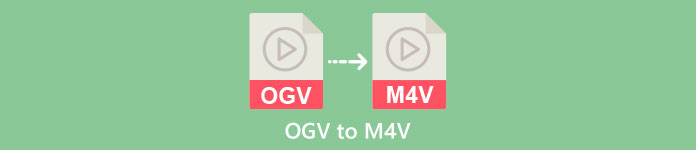
Část 1: Úvod do OGV a M4V
| název | OGV | M4V |
| Název souboru | Video soubor OGG Vorbis | Video PEG-4 |
| Přípona souboru | .ogv | .m4v |
| Vyvinuto | Xiph.org | Společnost Apple Inc. |
| Popis | Microsoft Media Player je primárně zodpovědný za soubory OGV. Video soubory OGG mají příponu názvu souboru „OGV“. Během přehrávání médií může soubor OGV obsahovat více streamů videa, zvuku, textu, prezentačních textových dat a metadat. Theora se často používá ke kódování videí, která se ukládají jako soubory OGV. Díky kodeku Theora lze ukládat vysoce kvalitní videa s nízkými datovými toky. Je to open source, ztrátová metoda komprese videa. Do souboru OGV můžete také integrovat video kodeky Daala, Tarkin a Dirac. Zvukové toky OGV lze kódovat pomocí FLAC, Opus, Vorbis nebo Speex. Soubory OGV lze prohlížet a přehrávat na přehrávačích videa, jako je VLC a další. | Apple vyvinul video formát M4V. Je to metoda pro uchovávání videí a je podobná formátu MP4. Ochrana proti kopírování DRM však může být tentokrát pro soubory M4V, což je rozdíl. Apple používá standard kódování M4V ve svém iTunes Store. Ochrana proti kopírování FairPlay společnosti Apple pomáhá zabránit nežádoucímu kopírování souborů M4V. QuickTime označuje M4V videa s FairPlay DRM jako „AVC0 Media“. |
| Technické údaje | Zpětně kompatibilní superset činí formát komprese videa Theora zásadně kompatibilní s formátem komprese videa VP3. VP3 a Theora lze kombinovat bez rekomprese, protože Theora je nadmnožinou VP3. | Soubory M4V lze chránit pomocí ochrany proti kopírování FairPlay společnosti Apple, aby se zabránilo neoprávněné replikaci. Pouze počítače schválené (prostřednictvím iTunes) s účtem použitým k nákupu videa mohou přehrát soubor M4V chráněný FairPlay. |
| Přidružené programy | FFmpeg MPlayer Přehrávač VLC Media Player | Apple iTunes Apple QuickTime Player Přehrávač VLC Media Player Zoom Player Klasický přehrávač médií K-Multimediální přehrávač Pravý hráč |
| Typ MIME | video/ogg | video/x-m4v |
Část 2: Jak převést OGV na M4V pomocí online nástroje
Chcete-li snadno převést OGV do formátu souboru M4V, potřebujete pouze spolehlivý konvertor. Takže v této části vám ukážeme, jak převést OGV na M4V pomocí FVC Video Converter zdarma online. Pomocí tohoto nástroje můžete převádět různé soubory, jako jsou MP4, MOV, VOB, MOV, AVI, FLV a další. Podporuje také dávkovou konverzi, takže můžete bezeztrátově převádět více souborů. Navíc pomocí několika kliknutí již můžete své soubory převést, protože má intuitivní rozhraní. Se všemi těmito základními postupy můžete říci, že tento video konvertor je vhodný pro začátečníky. Můžete také upravit rozlišení až na 1920 x 1080. Můžete také změnit datový tok až na 20 000 kbps. Konečně může změnit snímkovou frekvenci až na 60 snímků za sekundu. Kromě toho můžete také upravit zvuk tím, že přejdete do nastavení zvuku. Můžete upravit bitovou rychlost zvuku a vzorkovací frekvenci. Podporuje také audio formáty jako FLAC, MP3, AC3, AAC a další.
Funkce
◆ Převod různých video formátů, jako jsou OGV, M4V, MP4, AVI, FLV, MKV a další.
◆ Nabízí dávkovou konverzi.
◆ Upravte datový tok, snímkovou frekvenci a rozlišení videa.
◆ Podporuje zvukové formáty jako MP3, AC3, AAC, FLAC, WAV atd.
◆ Upravte datový tok a vzorkovací frekvenci zvuku.
Převeďte svůj soubor OGV do formátu M4V pomocí FVC Free Video Converter Online. Postupujte podle jednoduchého postupu níže.
Krok 1: Přejít na FVC Video Converter zdarma online webová stránka. Poté, chcete-li nahrát video soubor OGV, stiskněte Přidejte soubory k převodu knoflík. Na obrazovce se zobrazí vaše složka a vyberte video, které chcete převést.
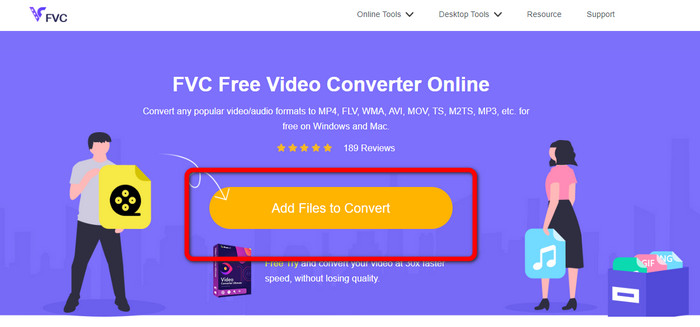
Krok 2: Po nahrání video souboru OGV můžete změnit bitovou rychlost, snímkovou frekvenci a rozlišení kliknutím na Nastavení ikona. Potom klepněte na tlačítko OK. Pokud chcete přidat další soubory, můžete stisknout tlačítko Přidat soubor tlačítko v levé horní části rozhraní.
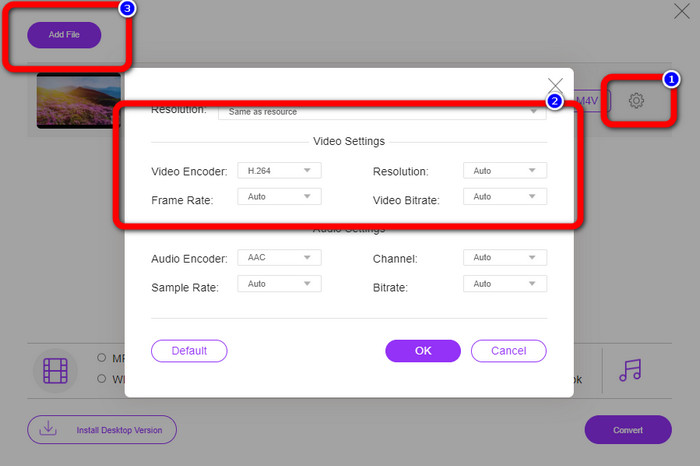
Krok 3: Po provedení některých změn ve vašem video souboru OGV vyberte M4V formát souboru z možností formátu ve spodní části rozhraní. Poté uložte video do požadovaného umístění souboru.
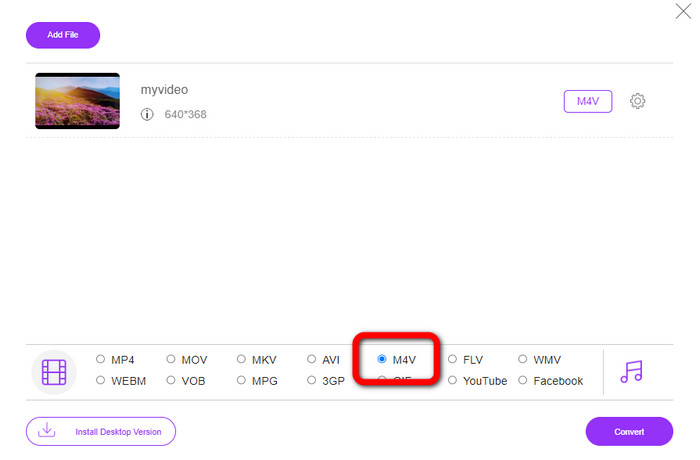
Část 3: Snadný průvodce převodem OGV na M4V offline
Pokud jde o offline aplikaci, můžete použít Video Converter Ultimate pro převod OGV na M4V na Mac a Windows. Tento nástroj je špičkový konvertor ke stažení. Může snadno převádět více souborů, protože umožňuje uživatelům provádět dávkovou konverzi. Má také ultrarychlý proces konverze, který je 30x rychlejší než jiné převodníky. Tímto způsobem můžete převést mnoho videí jednou rukou. Navíc, i když svá videa převádíte, stále je můžete upravovat nebo upravovat pomocí nástrojů pro úpravu videa. Můžete přidávat filtry, stříhat videa, vylepšovat videa a další.
dále Video Converter Ultimate má více funkcí, které můžete zažít. Zvuk můžete synchronizovat s videem, protože má funkci synchronizace zvuku. Také, pokud plánujete zvýšit hlasitost videa, je to možné. Můžete jej zvýšit až na 200%, protože tento nástroj nabízí zesilovač hlasitosti. Pomocí tohoto video konvertoru musíte objevit další funkce.
Funkce
◆ Převod video souborů, jako jsou M4V, OGV, SWF, MP4, AVI, FLV, MOV, VOB, MKV, WMV a další.
◆ Dokáže vytvořit atraktivní koláž.
◆ Nabízí nástroje pro úpravu videa pro vylepšení videa, jako je vylepšení videa, korekce barev, trimr, odstraňovač vodoznaku a další.
◆ Vytvoření hudebního videa je k dispozici.
◆ Upravte rychlost videa.
◆ Nabízí video a audio kompresor
◆ Přizpůsobte 3D video z 2D
Krok 1: Pokud chcete stáhnout Video Converter Ultimate, klikněte na Stažení tlačítko níže. Poté spusťte aplikaci po procesu instalace.
Stažení zdarmaPro Windows 7 nebo novějšíBezpečné stahování
Stažení zdarmaPro MacOS 10.7 nebo novějšíBezpečné stahování
Krok 2: Vyber Konvertor panelu a klepněte na Plus tlačítko podepsat pro přidání video souboru OGV. Můžete také kliknout na Přidat soubory nebo přetáhněte soubor přímo do pole.
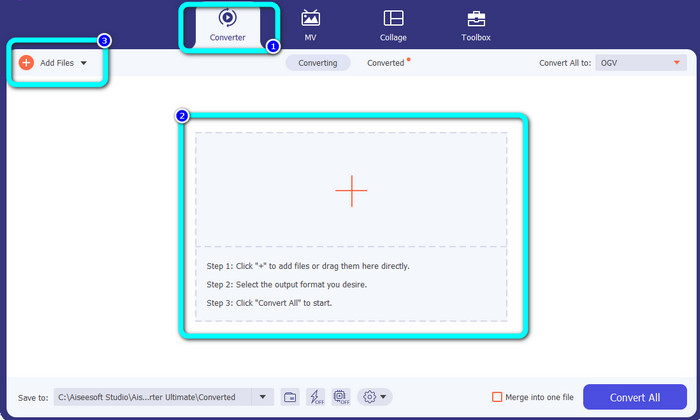
Krok 3: Pokud chcete upravit své video OGV, klikněte na ikony v prvním poli. Tímto způsobem můžete oříznout a otočit video a přidat některé filtry, vodoznaky a další. Poté, co upravíte video, vyberte OK.
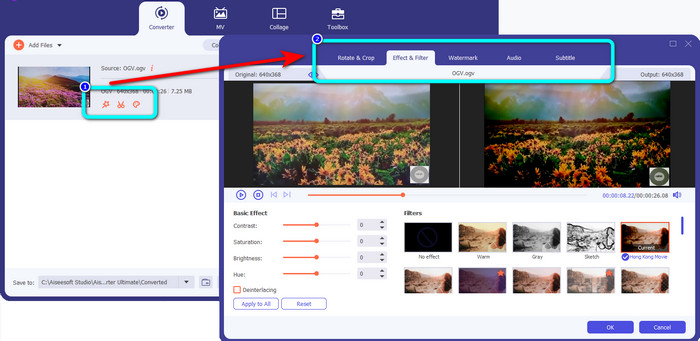
Krok 4: Poté, chcete-li převést OGV na M4V, přejděte na Převést vše na tlačítko pro zobrazení možností formátu. Vyberte formát souboru M4V a zvolte požadované rozlišení.
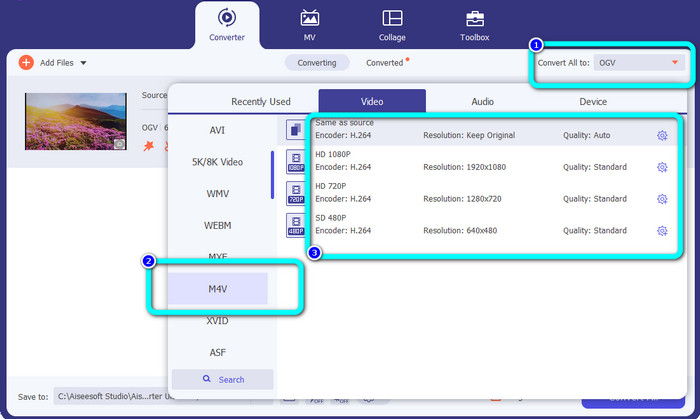
Krok 5: Pro poslední krok klikněte na Převést vše tlačítko pro převod souboru OGV do formátu M4V a uložení videa do zařízení.
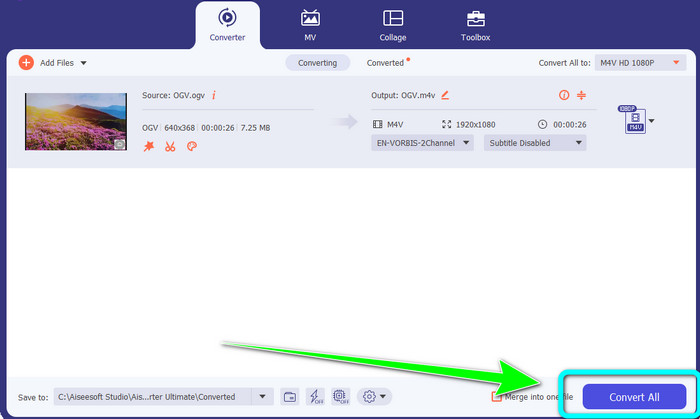
Další čtení:
Top 2 výjimečné způsoby, jak převést M2TS na M4V
Naučte se a objevte nejlepší způsoby, jak převést MXF na M4V
Část 4: Časté dotazy o převodu OGV na M4V
Je OGV ztrátový?
Ano. Formát OGV kombinovaný se standardem pro kompresi videa s otevřeným zdrojovým kódem známým jako přípona souboru .ogv byl primárně vytvořen Xiph.org; úzce souvisí s OGG Vorbis a lze jej použít pro ztrátové úložiště nebo online streamování.
Jak dlouho trvá převod OGV na MP4?
Záleží na převodníku, který používáte. Pokud chcete konvertor s rychlým procesem konverze, použijte Video Converter Ultimate. Nabízí 30x rychlejší rychlost konverze.
Mohu otevřít svůj soubor M4V na všech zařízeních?
Bohužel ne. K souborům M4V máte přístup pouze prostřednictvím počítačů autorizovaných společností Apple. Pokud chcete přehrávat video na všech zařízeních, můžete je převést do souboru MP4.
Závěr
Je snadné převést OGV na M4V na Mac a Windows, pokud znáte praktické aplikace, které můžete použít. Tento článek vám představil dvě skvělé aplikace pro snadnou a rychlou konverzi OGV na M4V. Pokud jde o online převodník, můžete pracovat FVC Video Converter zdarma online. Na druhou stranu můžete použít Video Converter Ultimate pro převod souborů offline.



 Video Converter Ultimate
Video Converter Ultimate Screen Recorder
Screen Recorder



